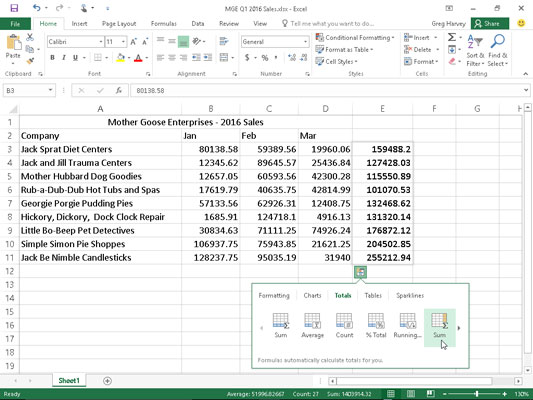За оне од вас који немају времена или стрпљења за додавање укупних вредности у табеле радних листова програма Екцел 2016 са аутоматским сумом и аутоматским попуњавањем, функција Тоталс програма Екцел 2016 у алату за брзу анализу је права ствар. Алат за брзу анализу нуди мноштво функција за обављање било чега, од додавања условног обликовања, графикона, заокретних табела и искричаних табела у табеле радног листа.
И испоставило се да је Брза анализа такође вештина у додавању текућих укупних вредности и сума у редове и колоне ваших нових табела радног листа.
Да бисте користили алатку за брзу анализу, све што треба да урадите је да изаберете ћелије табеле радног листа, а затим кликнете на алатку за брзу анализу која се аутоматски појављује у доњем десном углу последње изабране ћелије. Када то урадите, палета опција (од Форматтинг до Спарклинес) појављује се тачно испод алатке.
Да бисте додали укупне податке одабраним подацима табеле, једноставно кликните на дугме Тоталс. Затим можете да користите миш или показивач додира да би вам Ливе Превиев приказао укупне износе у новом реду на дну тако што ћете означити Руннинг Тотал или у новој колони са десне стране тако што ћете означити Сум (приказано овде). Да бисте заправо додали формуле ЗБИР са укупним износима у нови ред или колону, једноставно кликните на дугме Руннинг Тотал или Сум.
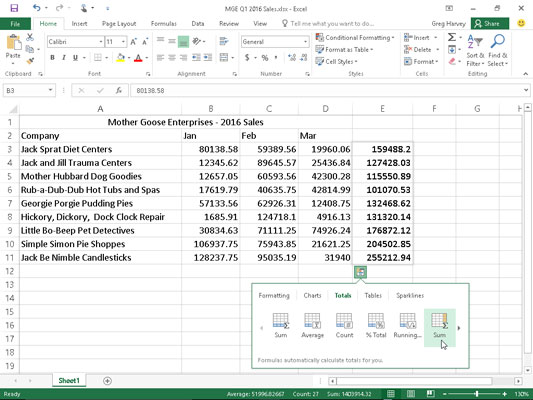
Коришћење тотала у алату за брзу анализу да бисте додали ред текућих месечних укупних вредности или колону тромесечних укупних вредности у изабрану табелу радног листа.
Да бисте додали текуће збројеве у табелу узорка радног листа приказану на слици 2-20, једноставно изаберите табелу података, од А2 до Д11, и кликните на алатку за брзу анализу, а затим на дугмад Тоталс и Руннинг Тотал. Додајте колону тромесечних укупних вредности низ редове у опсегу ћелија Е3:Е11 тако што ћете поново изабрати алатку за брзу анализу, а затим изабрати Тоталс, а затим опцију Сум (приказује Сигму на осенченој колони) која се налази одмах десно од Опција за покретање. Коначно, унесите наслов Ктр1 Тотал на врху колоне у ћелији Е2 и готови сте!
Ако из било ког разлога имате проблема да изаберете алатку за брзу анализу да бисте отворили њену палету, једноставно изаберите ћелије за израчунавање, а затим притисните Цтрл+К или кликните десним тастером миша на избор ћелије и кликните на ставку Брза анализа у њеном контекстуалном менију.